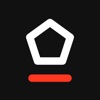Πώς να επαναφέρετε το αντίγραφο ασφαλείας για iPhone και iPad;
Εάν χρησιμοποιείτε iTunes για να δημιουργήσετε αντίγραφα ασφαλείας δεδομένων, πρέπει επίσης να χρησιμοποιήσετε το iTunes για να επαναφέρετε το αντίγραφο ασφαλείας. Εάν χρησιμοποιείτε το Finder για δημιουργία αντιγράφων ασφαλείας δεδομένων, χρησιμοποιήστε το Finder να αποκαταστήσει.
1. Συνδέστε τη συσκευή σας στον υπολογιστή σας μέσω καλωδίων USB.
2. Εισαγάγετε τον κωδικό πρόσβασης της συσκευής σας για "Trust This Computer" στη συσκευή σας iPhone ή iPad.
3. Βρείτε τη συσκευή σας στο iTunes ή στο Finder.
Εάν οι συσκευές σας δεν εμφανίζονται, επανασυνδέστε τα καλώδια αρκετές φορές για να δοκιμάσετε ή χρησιμοποιήστε άλλες θύρες USB για να δούμε αν μπορούν να λειτουργήσουν.
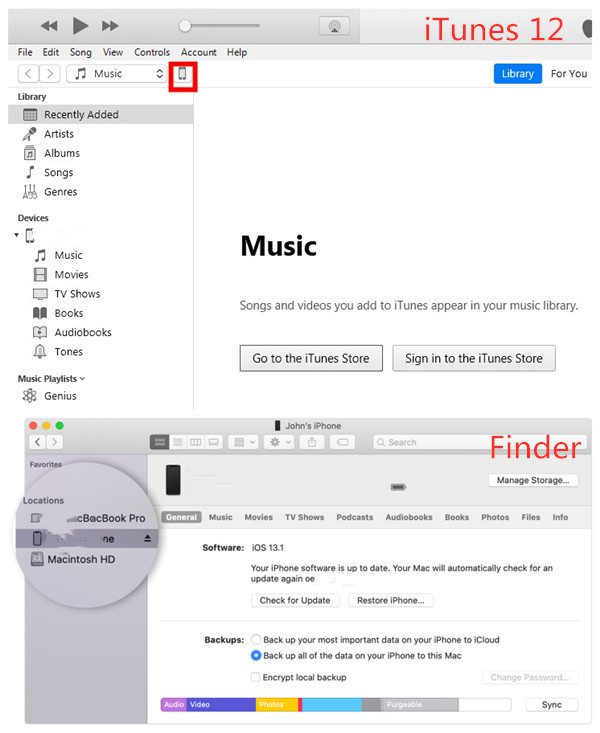
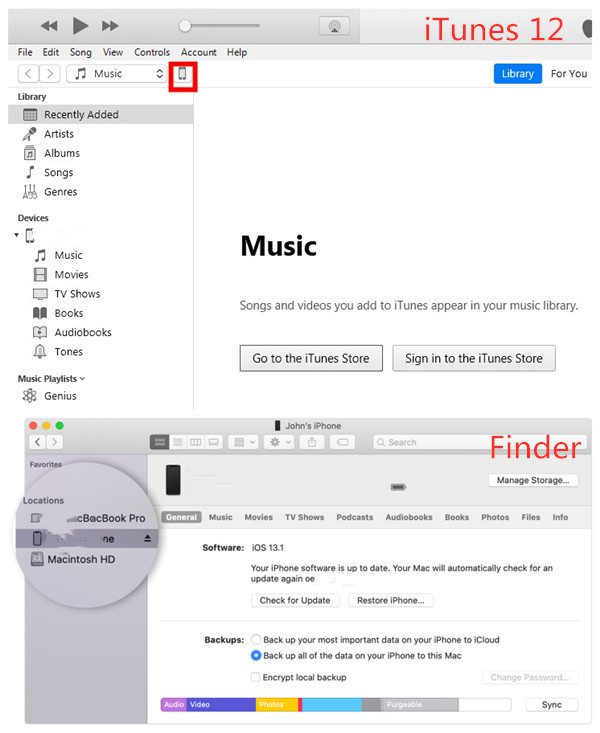
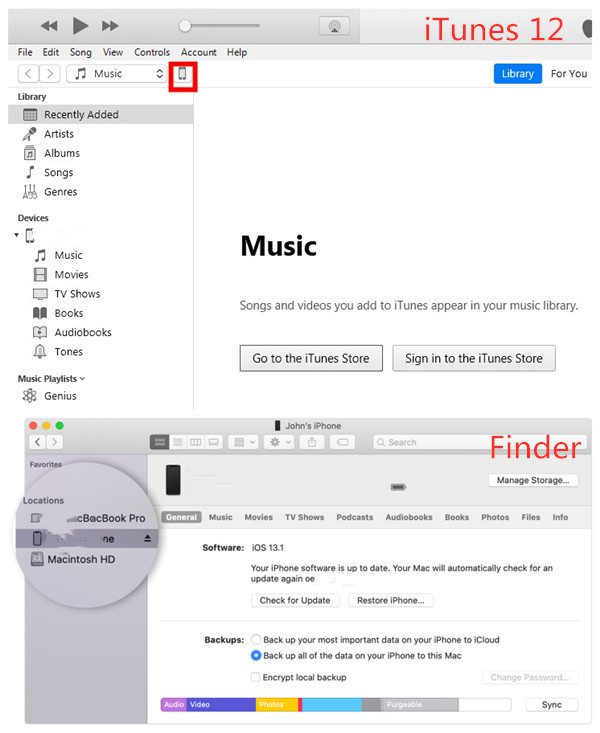
4. Επιλέξτε «Επαναφορά αντιγράφου ασφαλείας».
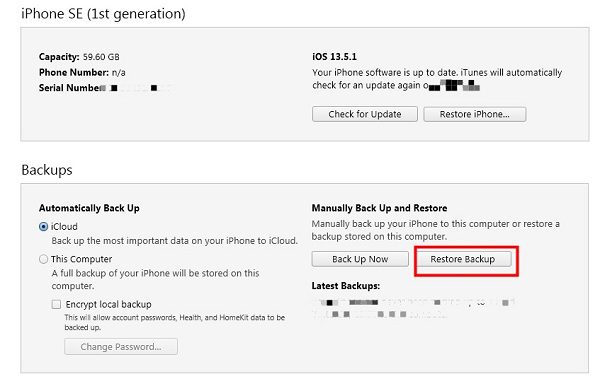
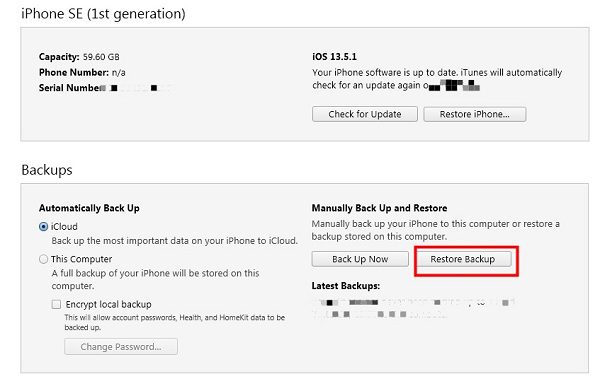
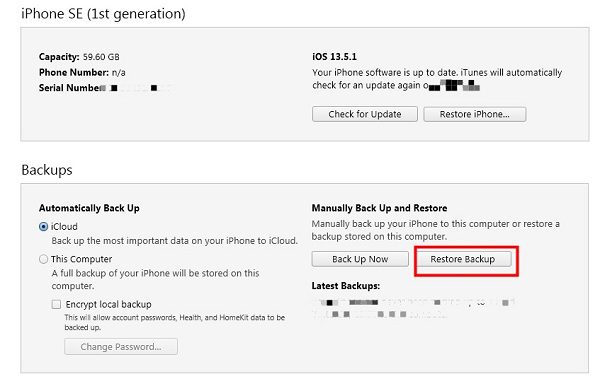
5. Επιλέξτε ένα αντίγραφο ασφαλείας για επαναφορά εάν έχετε διαφορετικά αντίγραφα ασφαλείας.
6. Κάντε κλικ στο «Επαναφορά» και περιμένετε να τελειώσει.
Εάν σας ζητηθεί, εισαγάγετε τον κωδικό πρόσβασής σας για το κρυπτογραφημένο αντίγραφο ασφαλείας. Διατηρήστε τις συσκευές σας συνδεδεμένες με υπολογιστές μέχρι να ολοκληρωθεί η διαδικασία και μπορείτε να αποσυνδεθείτε.
Σημείωση: Εάν έχετε αμφιβολίες σχετικά με την επαναφορά ενός αντιγράφου ασφαλείας, ελέγξτε υποστήριξης της apple και επικοινωνήστε με την εξυπηρέτηση πελατών της Apple για βοήθεια.
Εάν θέλετε να δημιουργήσετε αντίγραφα ασφαλείας των δεδομένων για να διορθώσετε την ανάκληση, μπορείτε να κάνετε τα εξής:
Σχετικές εφαρμογές
Τελευταία νέα
- Πώς να δείτε τα διαγραμμένα μηνύματα WhatsApp στο iPhone
- Πώς να απαλλαγείτε από τα μυρμήγκια στο Virtual Families 3 και συμβουλές που πρέπει να γνωρίζετε
- Πώς να χρησιμοποιήσετε το Virtual Families 3 Hack για να εξαπατήσετε χρήματα και φαγητό
- Πώς να κατεβάσετε το Incredibox APK δωρεάν από Panda Helper
- Πώς να εγκαταστήσετε το Construction Simulator 3 APK χρησιμοποιώντας Panda Helper
- Προπονητική συμβουλή για ηλικιωμένες κυρίες: πώς να αποκτήσετε ισορροπία στις επιχειρήσεις και την αγάπη